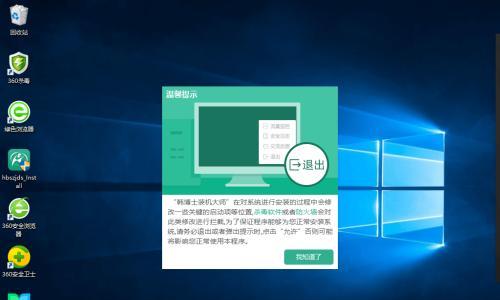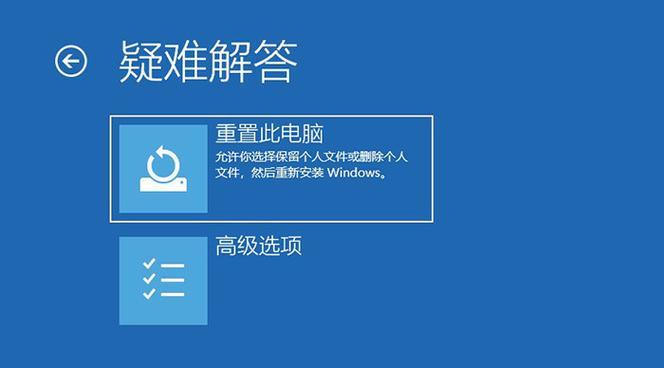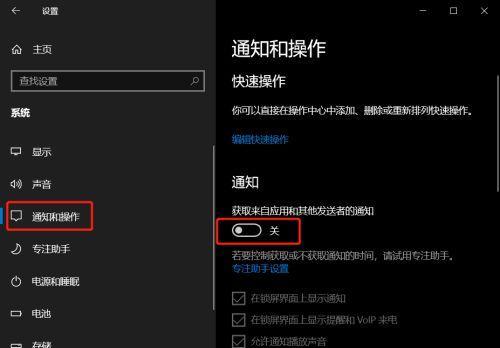笔记本电脑重装系统win10的步骤是什么?遇到问题该如何解决?
随着时间的推移,笔记本电脑的系统可能会变得缓慢或出现各种问题。在这种情况下,重装操作系统是一个有效的解决办法,可以让你的电脑重新焕发出青春活力。本文将为你提供一个简明易懂的重装Windows10系统的指南,让你的笔记本电脑恢复到出厂设置,并享受流畅的使用体验。
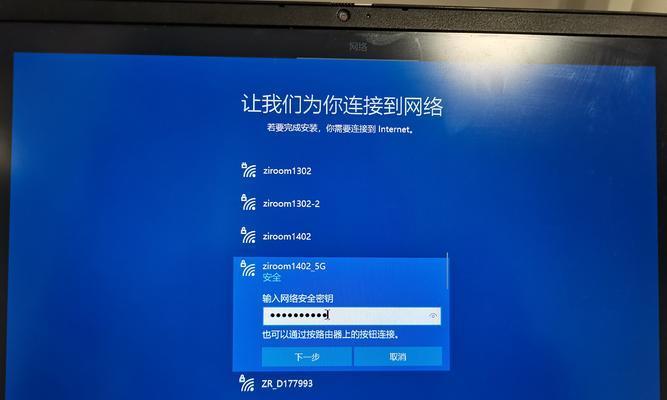
备份重要数据,避免丢失关键信息
在开始重装操作系统之前,首先需要备份你的重要数据。将所有个人文件、照片、音乐和其他重要数据复制到外部存储设备,确保在重装系统时不会丢失任何关键信息。
准备系统安装介质,确保顺利进行重装
为了重装Windows10系统,你需要准备一个安装介质,如USB安装盘或系统恢复盘。通过下载Windows10镜像文件,并使用制作工具将其写入USB或DVD中,就可以得到系统安装介质。
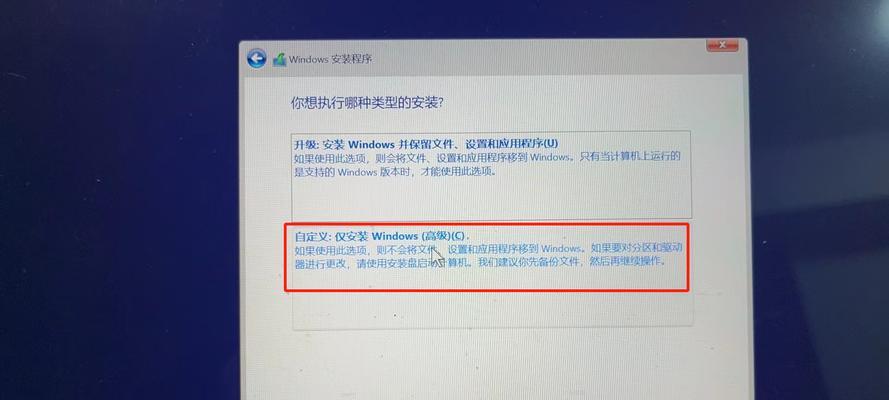
重启电脑并进入BIOS设置,调整启动顺序
在重启电脑时,按下相应的键(通常是DEL或F2)进入BIOS设置。在BIOS中,调整启动顺序,确保从USB或DVD启动。保存设置后,重启电脑。
选择安装类型和分区方式,准备系统安装
进入Windows10安装界面后,选择适当的语言、时间和货币格式。根据个人需求选择“自定义安装”选项,并根据需要进行分区。
格式化系统盘,清除旧系统文件
选择系统盘,并点击“格式化”按钮来清除旧系统文件。请注意,在进行此步骤之前,请确保已经备份了所有重要数据,因为此操作将永久删除这些文件。

选择系统所在分区并开始安装
在分区列表中选择你想要安装Windows10的分区,并点击“下一步”开始安装。等待安装过程完成,并按照屏幕上的指示进行下一步操作。
设置个人首选项和登录信息
在系统安装完成后,你将需要设置个人首选项和登录信息,例如时区、键盘布局、Wi-Fi连接等。确保填写正确的信息,以便你可以顺利使用新安装的系统。
更新系统和驱动程序,确保系统的最新性
一旦你登录到新安装的系统中,立即进行系统更新。打开Windows更新,下载和安装最新的系统补丁,以确保你的系统安全和稳定。同时,更新驱动程序以提高硬件性能和兼容性。
安装必备软件,提升工作效率
根据个人需求安装一些必备软件,如办公套件、浏览器、媒体播放器等。这些软件将帮助提升你的工作效率和娱乐体验。
配置系统设置,个性化你的电脑
根据个人喜好,调整系统设置,个性化你的电脑。更改桌面壁纸、调整分辨率、设置电源管理等,以使你的电脑符合你的使用习惯。
安装必备的安全软件,保护系统安全
为了保护你的系统安全,安装一些必备的安全软件是必要的。选择一款可靠的防病毒软件和防火墙软件,确保你的电脑免受恶意软件和网络威胁。
恢复备份数据,重新拥有个人文件
在重装系统后,通过将之前备份的重要数据复制回电脑,恢复你的个人文件。确保所有文件都被正确地放置在对应的文件夹中。
重新安装常用软件和游戏,享受全新体验
根据个人需求重新安装之前的常用软件和游戏,以便你能够继续使用你熟悉的工具和享受娱乐体验。
清理无用文件和优化系统性能
经过一段时间的使用后,系统可能会积累大量的临时文件和垃圾文件。利用系统自带的清理工具或第三方优化软件来清理无用文件,并优化系统性能。
通过本文的指南,你现在应该已经掌握了如何重装Windows10系统的步骤。重装系统可以帮助你解决电脑运行缓慢或出现问题的困扰,并为你带来一台焕然一新的电脑。记得在操作之前备份重要数据,并按照本文的步骤进行操作,祝你操作顺利,享受流畅的电脑使用体验。
版权声明:本文内容由互联网用户自发贡献,该文观点仅代表作者本人。本站仅提供信息存储空间服务,不拥有所有权,不承担相关法律责任。如发现本站有涉嫌抄袭侵权/违法违规的内容, 请发送邮件至 3561739510@qq.com 举报,一经查实,本站将立刻删除。
- 站长推荐
-
-

如何在苹果手机微信视频中开启美颜功能(简单教程帮你轻松打造精致自然的美颜效果)
-

微信字体大小设置方法全解析(轻松调整微信字体大小)
-

如何更改苹果手机个人热点名称(快速修改iPhone热点名字)
-

解决WiFi信号不稳定的三招方法(提高WiFi信号稳定性的关键技巧)
-

吴三桂的真实历史——一个复杂而英勇的将领(吴三桂的背景)
-

解决Mac电脑微信截图快捷键失效的方法(重新设定快捷键来解决微信截图问题)
-

手机软件无法卸载如何强制删除(解决手机软件无法卸载的有效方法与技巧)
-

解决外接显示器字体过大的问题(调整显示器设置轻松解决问题)
-

科勒智能马桶遥控器失灵的原因及解决方法(解决马桶遥控器失灵问题)
-

解析净水器水出来苦的原因及解决方法(从水源、滤芯、水质等方面分析净水器水为何会苦)
-
- 热门tag
- 标签列表